Няма съмнение, че четвъртото поколение Apple TV е много повече от обикновено стрийминг устройство. Със своята разширена функционалност, възможност за инсталиране на приложения и иновативно дистанционно, то е по-близо до смарт устройство, отколкото до Set top box.
Това означава, че трябва да се научите да работите с него, за да отключите пълния му потенциал и има много скрити, полезни функции, които ще разширят възможностите му.
Ето някои съвети и трикове, които непременно трябва да знаете:
-
Настройте чувствителността на дистанционното. Просто отидете в Settings – Remotes and Devices – Touch Surface Tracking и настройте желаната скорост.
-
Пропуснали сте важна реплика на любимия си герой? Просто попитайте Siri: “What did he/she just say?”
-
Бързо превъртане назад или скок от пет секунди напред. Това е възможно с докосване на горния ляв или десен ъгъл на дистанционното.
-
Свържете любимото си Bluetooth аудио устройство, като отидете в Settings – Remotes and Devices – Bluetooth и следвайте указанията.
-
Отворете допълнителните опции по време на възпроизвеждане, чрез приплъзване надолу върху сензорната повърхност на дистанционното – можете да управлявате субтитри, надписи, глави и настройки на високоговорителите от тук.
-
Накарайте своето Apple TV да заспи ръчно, чрез натискане и задържане на хоум бутона и избиране на опцията „ Sleep”.
-
Точно като при iPhone, можете да кликнете два пъти върху хоум бутона на дистанционното, за да извикате всички отворени приложения и лесно да превключите към избраното.
-
С дистанционното на Apple TV, можете да управлявате телевизора си, като отидете в Settings – Remotes and Devices и изберете Turn ON „Your TV with Your Remote“. Можете да контролирате и звука от същото меню, като изберете „Volume Control“.
-
Направете изтеглянето и закупуването на приложения от магазина малко по-лесно, като отидете в Settings – Accounts -iTunes and App Store – Password Settings и изключите опцията за изискване на парола.
-
Разберета от кой филм или шоу е даден цитат, като попитате Siri.
-
Включете ръчно скрийнсейвъра на Apple TV, чрез двукратно щракване върху бутона Menu, когато сте на началния екран.
-
Ако вашето Apple TV замръзне, можете да го рестартирате лесно, като задържите бутона Menu и хоум бутона едновременно.
-
Използвате Apple TV, за да прегледате фото албум на вашия Mac, като отидете на Files – Home Sharing – Choose photos with Apple TV. Изберете опцията „споделяне на снимки“, намерете албума или папката, която искате да споделите и щракнете върху „Apply”. Снимките вече ще се показват в приложението Computrs app на вашето Apple TV.
-
Можете да излезете бързо от бъгаво приложение, чрез двойно почукване на хоум бутона на дистанционното и затваряне на самото приложение с приплъзване нагоре върху тракпада.
-
Можете да поставите вашето Apple TV в демо режим, който ще го накара да изглежда като демо бройка в Apple Store, като просто отидете в Settings – General – About и кликнете бутона Play/Pause четири пъти.



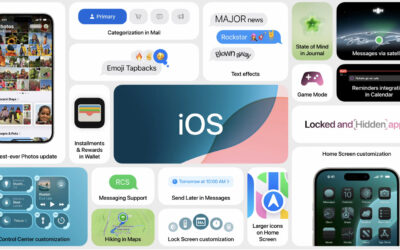

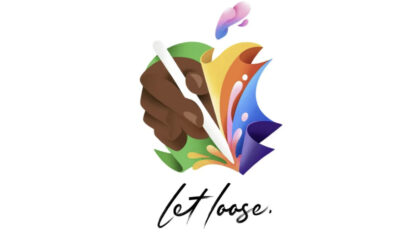
0 коментара